 Mobiles Tutorial
Mobiles Tutorial
 iPhone
iPhone
 Was soll ich tun, wenn ich nach dem Upgrade auf iOS 15 nicht auf den App Store zugreifen kann?
Was soll ich tun, wenn ich nach dem Upgrade auf iOS 15 nicht auf den App Store zugreifen kann?
Was soll ich tun, wenn ich nach dem Upgrade auf iOS 15 nicht auf den App Store zugreifen kann?
Nach dem Upgrade auf iOS15 trat bei vielen Apple-Nutzern ein Problem auf, das heißt, sie konnten keine Verbindung zum Apple AppStore herstellen. Sie stellten fest, dass die Benutzeroberfläche nach dem Öffnen der App leer war. Dieses Problem hat die Aufmerksamkeit vieler iPhone-Benutzer auf sich gezogen, die in Apple-Foren Nachrichten mit der Bitte um Hilfe gepostet haben. Dieses Problem kann jedoch tatsächlich mit den folgenden Methoden gelöst werden.

Eine Möglichkeit besteht darin, das Mobilfunknetz neu zu konfigurieren.
Wenn Ihr iOS 15-Gerät keine Verbindung zum App Store herstellen kann, liegt das möglicherweise daran, dass Sie Netzwerkverbindungen deaktiviert haben. Sie können Ihre Netzwerkverbindung zurücksetzen, indem Sie die folgenden Schritte ausführen: 1. Öffnen Sie die Anwendung „Einstellungen“. 2. Scrollen Sie und suchen Sie die Option „WLAN“ oder „Mobile Daten“. 3. Stellen Sie sicher, dass der Schalter eingeschaltet ist, um Ihre Netzwerkverbindung zu aktivieren. 4. Wenn Sie eine Wi-Fi-Verbindung verwenden, stellen Sie sicher, dass Sie mit einem verfügbaren Wi-Fi-Netzwerk verbunden sind. 5. Wenn Sie Mobilfunkdaten nutzen, stellen Sie sicher, dass Sie über einen ausreichenden Datentarif verfügen und die Mobilfunkdatenoption aktiviert ist. 6. Öffnen Sie die App Store-Anwendung erneut und versuchen Sie, eine Verbindung herzustellen. Wenn Sie immer noch keine Verbindung zum App Store herstellen können, versuchen Sie die folgenden Schritte: 1. Suchen Sie in den Einstellungen nach der Option „iTunes & App Store“. 2. Klicken Sie auf Ihre Apple-ID und wählen Sie „Abmelden“. 3. Öffnen Sie die App Store-App erneut und versuchen Sie, sich mit Ihrer Apple-ID anzumelden. 4. Wenn das Problem weiterhin besteht, können Sie versuchen, das Gerät neu zu starten und erneut eine Verbindung herzustellen. Ich hoffe, dass die oben genannten Methoden Ihnen helfen können, das Problem zu lösen, dass iOS 15 keine Verbindung zum App Store herstellen kann. Wenn das Problem weiterhin besteht, wenden Sie sich bitte an den Apple-Kundendienst oder an einen von Apple autorisierten Serviceanbieter, um weitere technische Unterstützung zu erhalten.
Öffnen Sie die WLAN-Einstellungen Ihres Geräts und suchen Sie nach Apps, die WLAN und Mobilfunknetze nutzen können. Gehen Sie dann zum App Store, klicken Sie, um die Einstellungen einzugeben, und erlauben Sie der App, WLAN und Mobilfunknetze zu verwenden.
Die iOS-Systemreparatur ist eine gängige Lösung zur Behebung verschiedener Probleme auf iOS-Geräten. Durch die Reparatur des IOS-Systems können verschiedene Probleme wie Geräteabstürze, Abstürze und Unfähigkeit zum Booten behoben und der normale Betrieb des Geräts wiederhergestellt werden. Hier sind die Schritte zum Reparieren Ihres iOS-Systems: 1. Daten sichern: Vor der Reparatur des IOS-Systems empfiehlt es sich, wichtige Daten auf dem Gerät zu sichern, um Datenverlust während des Reparaturvorgangs zu verhindern. 2. System aktualisieren: Wenn auf dem Gerät ein Systemupdate verfügbar ist, können Sie versuchen, das Problem durch ein Systemupdate zu beheben. Gehen Sie zu Einstellungen – Allgemein – Software-Update, um zu prüfen, ob ein Update verfügbar ist. Wenn ja, laden Sie es herunter und installieren Sie es. 3. Verwenden Sie iTunes zum Reparieren: Wenn das Systemupdate nicht funktioniert, können Sie versuchen, iTunes zum Reparieren des IOS-Systems zu verwenden. Stellen Sie zunächst sicher, dass Sie die neueste Version von iTunes installiert haben, und verbinden Sie Ihr Gerät über ein USB-Kabel mit Ihrem Computer. Wählen Sie dann das Gerät in iTunes aus, klicken Sie auf die Schaltfläche „Wiederherstellen“, befolgen Sie die Anweisungen und warten Sie, bis die Reparatur abgeschlossen ist. 4. Verwenden Sie zur Reparatur Tools von Drittanbietern: Wenn die oben genannten Methoden nicht effektiv sind, können Sie versuchen, einige Tools von Drittanbietern zur Reparatur des IOS-Systems zu verwenden. Es gibt einige spezielle Tools, mit denen Benutzer verschiedene Probleme auf ihren Geräten beheben können, z. B. iMyFone Fixppo, Tenorshare ReiBoot usw. Schließen Sie das Gerät gemäß der Bedienungsanleitung des Werkzeugs an und befolgen Sie die Anweisungen zur Reparatur. 5. Wenden Sie sich an den Apple-Kundendienst: Wenn keine der oben genannten Methoden das Problem lösen kann, wird empfohlen, sich für weitere Hilfe und Unterstützung an den Apple-Kundendienst zu wenden. Sie können professionelle Lösungen und technischen Support bereitstellen, um Benutzern bei der Lösung von Problemen auf ihren Geräten zu helfen. Im Allgemeinen ist die Reparatur des IOS-Systems eine effektive Möglichkeit, Geräteprobleme zu lösen. Sie können die oben genannten Schritte ausprobieren, um verschiedene Probleme auf dem Gerät zu beheben. Bevor Sie jedoch mit der Reparatur fortfahren, wird empfohlen, wichtige Daten zu sichern, um Datenverluste während des Reparaturvorgangs zu vermeiden.
Wenn Sie nach dem Ausprobieren von Methode 1 immer noch keine Verbindung zum App Store herstellen können, liegt wahrscheinlich ein Problem mit Ihrem System vor. Machen Sie sich keine Sorgen, Sie können Ihr System mit den Telefonreparaturtools von Apple reparieren. Dieses Tool ist sehr praktisch und erfordert nur einen Klick, um einige häufige Probleme von über 150 iOS-Geräten zu beheben, wie z. B. weiße Äpfel, schwarze Bildschirme, ununterbrochene Neustarts, Hängenbleiben im Wiederherstellungsmodus, fehlgeschlagene Updates, Unfähigkeit zum Booten usw andere Systemprobleme. Die Reparatur Ihres Systems ist mit diesem Tool ganz einfach. Befolgen Sie einfach die Anweisungen. Nach Abschluss der Reparatur kehrt Ihr Telefonsystem zum Normalzustand zurück und Sie können erfolgreich eine Verbindung zum App Store herstellen.
Schritt 1: Zuerst müssen Sie das iPhone-Reparaturtool herunterladen und installieren. Verbinden Sie dann Ihr Gerät über ein Datenkabel mit dem Computer und klicken Sie auf die Option zum Beheben von iOS-Systemproblemen.
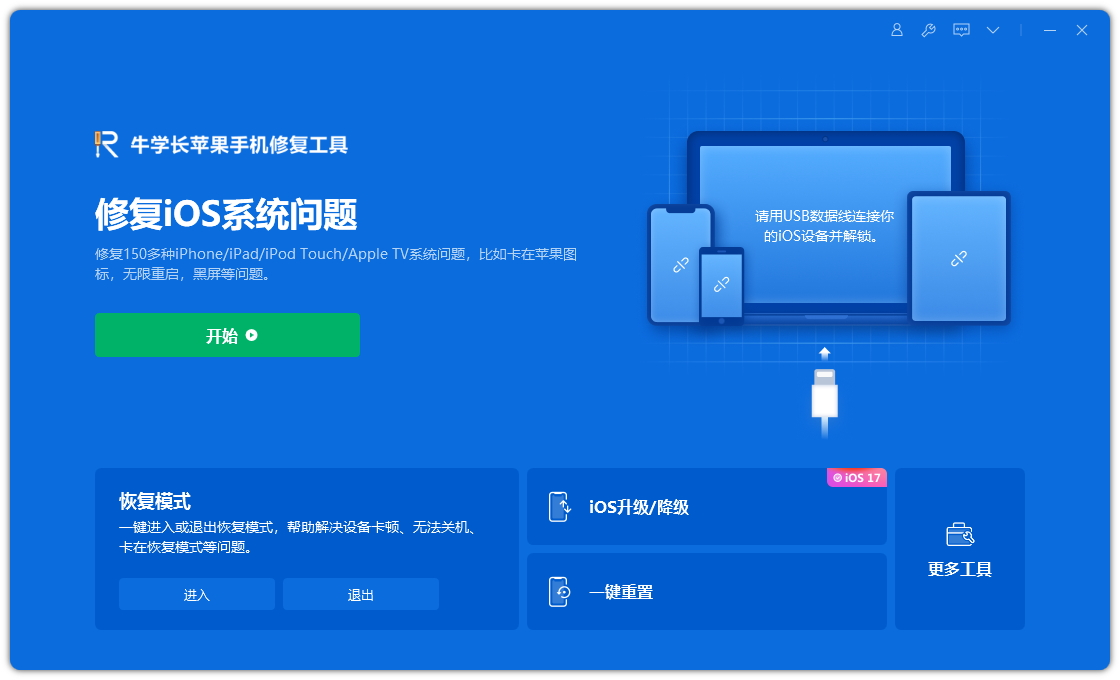
Zunächst empfehlen wir Ihnen, vorrangig den Modus „Standardreparatur“ zu verwenden, da in diesem Modus keine Daten auf Ihrem Gerät verloren gehen. Als nächstes müssen Sie auf die Schaltfläche „Firmware herunterladen“ klicken, um die neueste iOS-Firmware zu erhalten. Das System lädt standardmäßig die neueste offizielle Version der iOS-Firmware herunter. Nachdem der Download abgeschlossen ist, können Sie den Aktualisierungsvorgang starten.
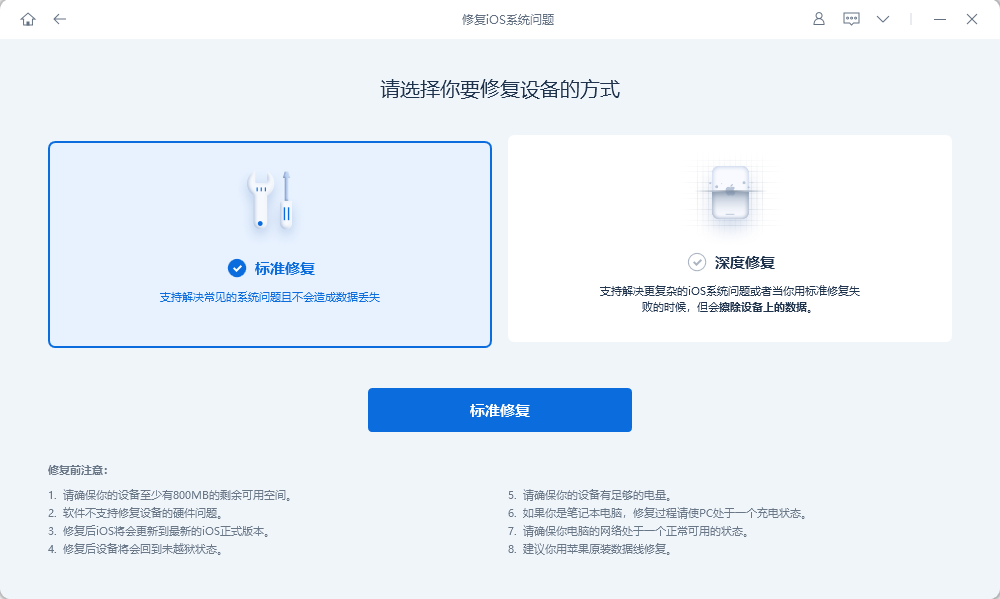
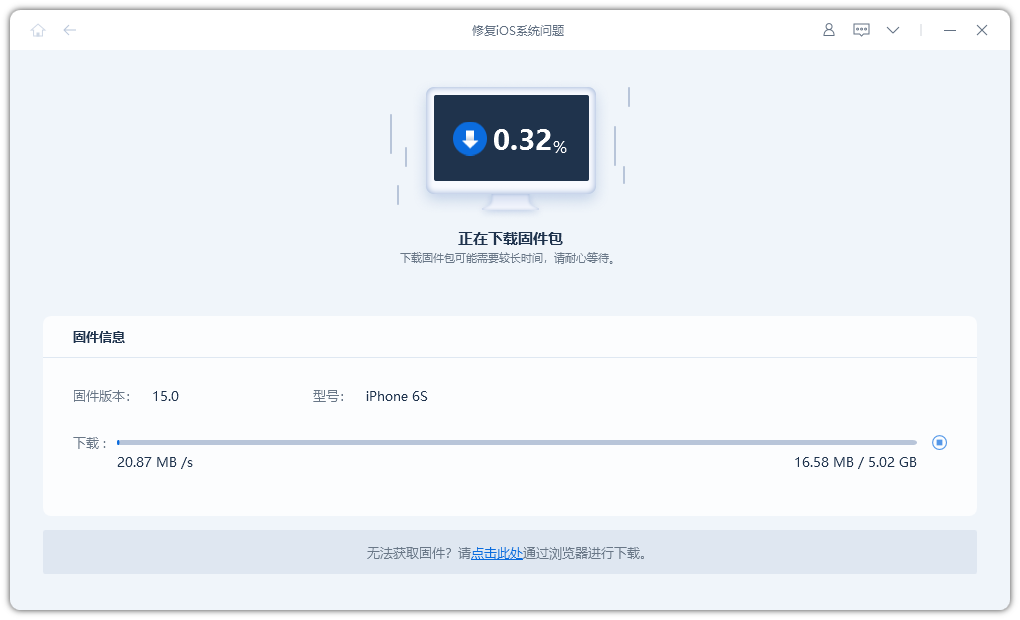
Schritt 3: Reparatur erfolgreich. Bitte stellen Sie während des Reparaturvorgangs sicher, dass die Verbindung des Datenkabels stabil ist. Der gesamte Vorgang wird voraussichtlich etwa 10 Minuten dauern. Bitte warten Sie geduldig, bis „Reparatur abgeschlossen“ auf dem Bildschirm erscheint. Das Telefon wird automatisch neu gestartet und Sie können den App Store erneut betreten.
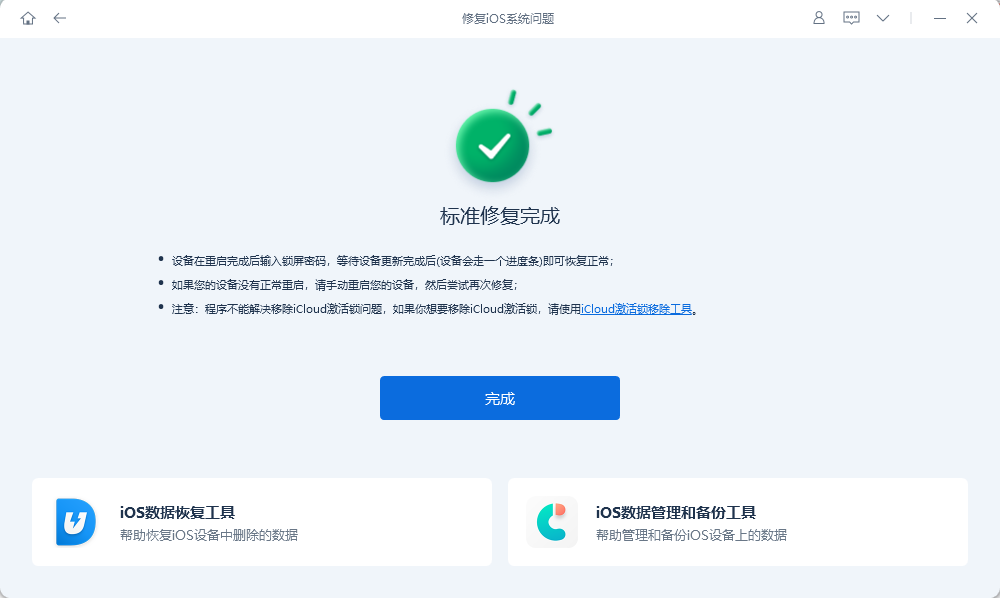
Das obige ist der detaillierte Inhalt vonWas soll ich tun, wenn ich nach dem Upgrade auf iOS 15 nicht auf den App Store zugreifen kann?. Für weitere Informationen folgen Sie bitte anderen verwandten Artikeln auf der PHP chinesischen Website!

Heiße KI -Werkzeuge

Undresser.AI Undress
KI-gestützte App zum Erstellen realistischer Aktfotos

AI Clothes Remover
Online-KI-Tool zum Entfernen von Kleidung aus Fotos.

Undress AI Tool
Ausziehbilder kostenlos

Clothoff.io
KI-Kleiderentferner

AI Hentai Generator
Erstellen Sie kostenlos Ai Hentai.

Heißer Artikel

Heiße Werkzeuge

Notepad++7.3.1
Einfach zu bedienender und kostenloser Code-Editor

SublimeText3 chinesische Version
Chinesische Version, sehr einfach zu bedienen

Senden Sie Studio 13.0.1
Leistungsstarke integrierte PHP-Entwicklungsumgebung

Dreamweaver CS6
Visuelle Webentwicklungstools

SublimeText3 Mac-Version
Codebearbeitungssoftware auf Gottesniveau (SublimeText3)

Heiße Themen
 1378
1378
 52
52
 Wie kann man abgelaufene WeChat-Dateien wiederherstellen? Können abgelaufene WeChat-Dateien wiederhergestellt werden?
Feb 22, 2024 pm 02:46 PM
Wie kann man abgelaufene WeChat-Dateien wiederherstellen? Können abgelaufene WeChat-Dateien wiederhergestellt werden?
Feb 22, 2024 pm 02:46 PM
Öffnen Sie WeChat, wählen Sie „Einstellungen“ in „Ich“, wählen Sie „Allgemein“ und dann „Speicherplatz“, wählen Sie „Verwaltung“ unter „Speicherplatz“, wählen Sie die Konversation aus, in der Sie Dateien wiederherstellen möchten, und wählen Sie das Ausrufezeichen-Symbol aus. Tutorial Anwendbares Modell: iPhone13 System: iOS15.3 Version: WeChat 8.0.24 Analyse 1 Öffnen Sie zunächst WeChat und klicken Sie auf der Seite „Mein“ auf die Option „Einstellungen“. 2 Suchen Sie dann auf der Einstellungsseite nach „Allgemeine Optionen“ und klicken Sie darauf. 3Klicken Sie dann auf der allgemeinen Seite auf Speicherplatz. 4 Klicken Sie anschließend auf der Seite „Speicherplatz“ auf „Verwalten“. 5Wählen Sie abschließend die Konversation aus, in der Sie Dateien wiederherstellen möchten, und klicken Sie rechts auf das Ausrufezeichen-Symbol. Ergänzung: WeChat-Dateien verfallen in der Regel nach einigen Tagen. Wenn die von WeChat empfangene Datei nicht angeklickt wurde, löscht das WeChat-System sie nach 72 Stunden.
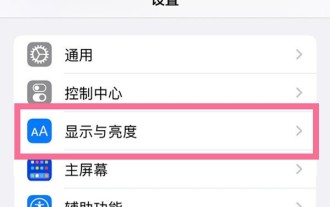 So lösen Sie das Problem, dass das Apple-Handy immer versehentlich berührt wird, wenn es in die Tasche gesteckt wird_So lösen Sie das Problem, dass das Apple-Handy immer versehentlich berührt wird, wenn es in die Tasche gesteckt wird
Apr 23, 2024 am 11:25 AM
So lösen Sie das Problem, dass das Apple-Handy immer versehentlich berührt wird, wenn es in die Tasche gesteckt wird_So lösen Sie das Problem, dass das Apple-Handy immer versehentlich berührt wird, wenn es in die Tasche gesteckt wird
Apr 23, 2024 am 11:25 AM
1. Klicken Sie zunächst im Telefoneinstellungsmenü auf [Anzeige und Helligkeit]. 2. Klicken Sie dann auf die Option „Automatische Sperre“ und wählen Sie die Sperrzeit für den Bildschirm aus, die Sie festlegen möchten. Dieser Artikel verwendet Apple 13 als Beispiel und gilt für das iOS15-System
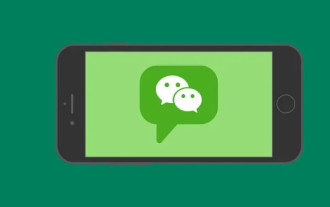 So erstellen Sie eine Gruppe auf WeChat. So erstellen Sie eine Gruppe auf WeChat
Feb 22, 2024 pm 04:04 PM
So erstellen Sie eine Gruppe auf WeChat. So erstellen Sie eine Gruppe auf WeChat
Feb 22, 2024 pm 04:04 PM
Wählen Sie aus, um auf der Startseite einen Gruppenchat zu starten, markieren Sie die Freunde, die Sie einladen möchten, und bestätigen Sie. Tutorial Anwendbares Modell: iPhone13 System: IOS15.3 Version: WeChat 8.0.20 Analyse 1 Öffnen Sie zunächst WeChat und klicken Sie auf die Plus-Schaltfläche in der oberen rechten Ecke der Homepage. 2 Klicken Sie dann im Popup-Fenster auf die Option Gruppenchat starten. 3 Wählen Sie als Nächstes auf der Popup-Seite die Freunde aus, die Sie einladen möchten, und klicken Sie oben rechts auf „OK“. 4Abschließend können Sie den erstellten WeChat-Gruppenchat anzeigen. Ergänzung: Was ist eine WeChat-Gruppe? 1 Die WeChat-Chat-Gruppe ist eine von Tencent entwickelte Online-Plattform für Chat und Kommunikation mit mehreren Personen. Sie kann Sprachnachrichten, kurze Videos, hochauflösende Bilder und Textinhalte schnell übertragen. Benutzer können WeChat verwenden, um mit Freunden in farbenfroheren Formen ähnlicher Kurznachrichten zu kommunizieren.
 So ändern Sie den Namen auf Douyin. Wo Sie den Namen auf Douyin ändern können
Feb 22, 2024 pm 03:46 PM
So ändern Sie den Namen auf Douyin. Wo Sie den Namen auf Douyin ändern können
Feb 22, 2024 pm 03:46 PM
Geben Sie einfach den Namen in das Douyin-Bearbeitungsprofil ein und speichern Sie ihn. Anwendbares Modell des Tutorials: iphone13 System: iOS15.3 Version: Douyin 20.0.0 Analyse 1 Öffnen Sie die Douyin-App und klicken Sie auf der Douyin-Seite auf Informationen bearbeiten. 2 Klicken Sie dann auf der Seite „Profil bearbeiten“ auf die Option „Name“. 3 Löschen Sie den ursprünglichen Namen, geben Sie den Namen erneut ein und klicken Sie auf Speichern. Ergänzung: Können Douyin-Spitznamen nur einmal geändert werden? 1 Douyin-Spitznamen können nicht nur einmal geändert werden. Douyin-Benutzer können ihre Spitznamen zweimal am Tag ändern. Wenn die Anzahl der Änderungen an einem Tag die Obergrenze erreicht, können sie nur bis zum zweiten Tag warten, um ihre Spitznamen zu ändern. Gleichzeitig dürfen Douyin-Spitznamen keine Wörter enthalten, die gegen die Vorschriften der Plattform verstoßen, andernfalls wird die Bewertung nicht genehmigt. Darüber hinaus kann die Douyin-ID-Nummer nur einmal geändert werden. Zusammenfassung/Notizen Benutzername 1
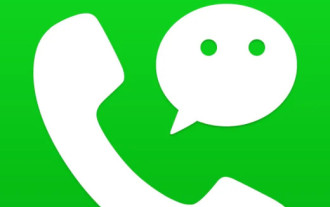 So stellen Sie WeChat-Klingeltöne ein. Wo werden WeChat-Klingeltöne eingestellt?
Feb 22, 2024 pm 03:16 PM
So stellen Sie WeChat-Klingeltöne ein. Wo werden WeChat-Klingeltöne eingestellt?
Feb 22, 2024 pm 03:16 PM
Öffnen Sie die Einstellungen auf meiner Seite, wählen Sie in den Einstellungen die Benachrichtigung über neue Nachrichten aus, wählen Sie dann den Klingelton aus und wählen Sie zum Einstellen den Klingelton ändern. Tutorial Anwendbares Modell: iPhone13 System: IOS15.3 Version: WeChat 8.0.20 Analyse 1 Öffnen Sie zunächst WeChat und klicken Sie auf der Seite „Mein“ auf die Option „Einstellungen“. 2Suchen Sie dann auf der Einstellungsseite nach der Benachrichtigung über neue Nachrichten und klicken Sie darauf. 3 Klicken Sie dann auf der angezeigten Benachrichtigungsseite für neue Nachrichten auf den Klingelton. 4Klicken Sie abschließend auf der Seite „Klingelton für eingehende Anrufe“ auf „Klingelton ändern“, um ihn festzulegen. Ergänzung: So stellen Sie den Standardklingelton auf WeChat wieder her 1. Klicken Sie zunächst auf der WeChat-Seite „Mein“ auf „Einstellungen“. 2Wählen Sie dann auf der Einstellungsseite die Option „Benachrichtigungen über neue Nachrichten“ aus. 3. Klicken Sie dann auf der Popup-Seite auf „Klingelton“. 4. Klicken Sie auf , um den Klingelton im Klingelton für eingehende Anrufe zu ändern. 5Endlich auf der Popup-Seite
 So bedienen Sie WeChat Solitaire. So gründen Sie eine WeChat-Gruppe Solitaire
Feb 22, 2024 pm 07:10 PM
So bedienen Sie WeChat Solitaire. So gründen Sie eine WeChat-Gruppe Solitaire
Feb 22, 2024 pm 07:10 PM
Suchen Sie die Solitaire-Funktion in der WeChat-Gruppe, füllen Sie das Inhaltsformat aus und senden Sie es, um ein Gruppen-Solitär zu starten. Tutorial anwendbares Modell: iphone13 System: iOS15.3 Version: WeChat 8.0.19 Analyse 1 Öffnen Sie WeChat, wählen Sie einen WeChat-Gruppenchat aus und öffnen Sie ihn. 2Klicken Sie auf das Plus-Symbol in der unteren rechten Ecke des Gruppenchats, schieben Sie die Funktionsleiste nach links, suchen Sie nach Solitaire und klicken Sie zum Betreten. 3. Geben Sie nach dem Wechsel zu Solitaire das Inhaltsformat von Solitaire ein und klicken Sie oben rechts auf die Schaltfläche „Senden“. 4 Kehren Sie abschließend zur Gruppenchat-Seite zurück und Sie können sehen, dass der Gruppenchat erfolgreich gestartet wurde. Ergänzung: So ändern Sie den Inhalt von WeChat Solitaire 1. Öffnen Sie zunächst WeChat und klicken Sie, um in der WeChat-Gruppe an Solitaire teilzunehmen. 2 Klicken Sie dann auf der Seite auf das Eingabefeld Ihres eigenen Solitaires. 3 Geben Sie dann den neuen Solitaire-Inhalt ein und klicken Sie auf Senden. 4 Schließlich war die Änderung erfolgreich
 Wie schreibe ich das QQ-Postfachformat? Was ist das QQ-Postfachformat?
Feb 22, 2024 pm 03:40 PM
Wie schreibe ich das QQ-Postfachformat? Was ist das QQ-Postfachformat?
Feb 22, 2024 pm 03:40 PM
QQ-E-Mail: QQ-Nummer@qq.com, Englisch QQ-E-Mail: Englisch oder Numbers@qq.com, Foxmail-E-Mail-Konto: Richten Sie Ihr eigenes Konto ein@foxmail.com, Mobiltelefon-E-Mail-Konto: Mobiltelefonnummer@qq.com. Tutorial Anwendbares Modell: iPhone13 System: IOS15.3 Version: QQ Mailbox 6.3.3 Analyse 1QQ Mailbox hat vier Formate, häufig verwendete QQ Mailbox: QQ Nummer@qq.com, Englisch QQ Mailbox: Englisch oder Numbers@qq.com, Foxmail E-Mail Konto: Richten Sie Ihr eigenes Konto@foxmail.com ein, E-Mail-Konto für Mobiltelefone: Mobiltelefonnummer@qq.com. Ergänzung: Was ist QQ-Postfach 1? Das früheste QQ-Postfach befand sich nur zwischen QQ-Benutzern
 Die Integrität der heruntergeladenen iOS15-App kann nicht überprüft werden. „Empfohlene Lösungen für „Anwendung konnte nicht überprüft werden' und „Nicht gutgeschrieben' auf der Apple-Seite der APP'
Feb 06, 2024 pm 07:42 PM
Die Integrität der heruntergeladenen iOS15-App kann nicht überprüft werden. „Empfohlene Lösungen für „Anwendung konnte nicht überprüft werden' und „Nicht gutgeschrieben' auf der Apple-Seite der APP'
Feb 06, 2024 pm 07:42 PM
Da ich den Apple Store Enterprise Store schon lange nicht mehr betreten habe und vom Apple-System immer erkannt und eingeschränkt werde, muss ich ihn erneut herunterladen und installieren. Wenn die Installation nicht erfolgreich ist, kann ich ihn einfach herunterfahren und neu starten . Ich hoffe, dieser Artikel kann Ihnen helfen, nachdem Sie den Artikel „iOS15-Download-App kann die Integrität nicht überprüfen“ sorgfältig gelesen haben und wenn Sie denken, dass er für Sie hilfreich ist, hoffe ich, dass Sie ihm ein „Gefällt mir“ geben können! Denn Rosen werden anderen geschenkt und ihr Duft bleibt erhalten.



